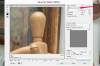Les hyperliens permettent d'insérer des URL textuelles dans des documents et des pages Web.
Crédit d'image : millann/iStock/GettyImages
Les hyperliens permettent d'insérer des URL textuelles dans des documents et des pages Web. Le processus utilisé pour modifier les noms des liens hypertexte est simple, mais vous avez besoin d'un accès pour modifier le document ou le texte contenu dans un site Web. Sans autorisations de modification, les modifications ne sont pas possibles.
Les hyperliens convertissent un mot ou une ligne de texte de base en un élément interactif au sein d'un document ou d'un site Web. Le lien est un élément cliquable qui ouvre une nouvelle page ou même un document personnalisé pour le lecteur. Il agit essentiellement comme un point de référence et un guide vers une source extérieure d'information. Le lien est configuré pour ouvrir la page dans une nouvelle fenêtre ou pour s'ouvrir en remplaçant la page existante. L'option de nouvelle fenêtre est courante pour éviter de perdre la source d'information d'origine.
Vidéo du jour
Les hyperliens sont extrêmement courants et le paramètre par défaut de la plupart des programmes crée des liens tout en transformant le texte en une coloration bleue avec un trait de soulignement. Bien que cela soit courant, la personnalisation des couleurs et du style est possible et n'est pas rare non plus. Quoi qu'il en soit, le texte est généralement converti pour se démarquer en tant qu'élément cliquable.
La nouvelle source d'information stockée dans le lien est déterminée par l'éditeur ou l'auteur. Le texte qui constitue le lien est également déterminé par l'éditeur. Changer ce texte pour renommer les liens ou même changer l'URL est très facile avec les autorisations d'édition.
Modifier l'URL dans les documents
Le processus de modification du texte des liens hypertexte dans les documents est généralement très simple et direct. Les étapes peuvent varier quelque peu entre les différents programmes, mais la fonction de lien hypertexte est généralement très évidente. Google Docs et Microsoft Word rendent l'ajout, l'édition et le style des hyperliens très intuitifs.
La première étape pour créer un lien hypertexte consiste à mettre en surbrillance le texte souhaité. Une fois le texte sélectionné, cliquez sur la fonction de lien hypertexte dans la barre d'outils de niveau supérieur. Le symbole du lien hypertexte est universel et a le plus souvent la forme d'un trombone. Cliquer sur le trombone ouvrira une boîte de dialogue dans laquelle vous insérez le lien ou choisissez le fichier multimédia vers lequel diriger le lien. Vous pouvez également saisir du texte personnalisé à afficher si vous le souhaitez.
Une fois le lien en ligne, l'édition du texte reste facile. Mettez en surbrillance le texte du lien actuel et cliquez à nouveau sur la fonction de lien hypertexte. Cela générera la boîte de dialogue avec les informations saisies précédemment. Allez-y et supprimez le texte actuel et passez au nouveau texte. Vous avez également la possibilité de modifier le lien si vous le souhaitez. Cliquez sur Enregistrer et les modifications prendront effet.
Apporter des modifications aux hyperliens dans un site Web est similaire au processus de document. Cela dépend vraiment du programme de site Web utilisé pour mettre en œuvre le contenu. Dans Wordpress, Squarespace ou tout autre programme commun avec un éditeur de texte en arrière-plan, le processus est en fait exactement le même que l'édition du lien hypertexte dans un document.
La modification du lien hypertexte dans le code HTML est légèrement différente mais les étapes sont relativement simples. Tout d'abord, vous devez localiser l'emplacement du lien sur la page de code. Cela peut sembler écrasant au début, mais les liens utilisent un ensemble de code spécifique pour créer le lien hypertexte et le texte. Le HTML standard pour un lien est texte du lien avec quelques variations potentielles basées sur le style exact. Trouvez ce lien sur la page et modifiez uniquement le texte. Enregistrez pour mettre en œuvre les modifications et les mettre en ligne sur le site Web.